Windows 10: So sind Sie stets auf dem neusten Stand
Bandbreite drosseln, Updates deinstallieren ...
Bandbreite drosseln
Wenn grössere Updates anstehen, müssen so viele Daten von den Servern von Microsoft heruntergeladen werden, dass andere Programme eventuell ausgebremst werden. Das Problem verschärft sich, wenn mehrere Computer im selben Haushalt gleichzeitig Daten herunterladen.
Hier helfen zwei Funktionen, die beide nach einem Klick auf Erweiterte Optionen/Übermittlungsoptionen zu finden sind: Aktivieren Sie den Schalter bei Downloads von anderen PCs zulassen, Bild 3. Beschränken Sie diese Funktion auf PCs in meinem lokalen Netzwerk – es sei denn, Sie wollen explizit auch Daten via Internet anbieten.
Klicken Sie ausserdem auf Erweiterte Optionen. Hier lässt sich die Bandbreite sowohl für Downloads als auch für Uploads beschränken, Bild 4. Dazu markieren Sie an der entsprechenden Stelle das Kontrollkästchen und wählen mit dem Schieber den gewünschten Wert. Falls andere PCs die Dateien von Ihrem Gerät beziehen können, haben Sie die Möglichkeit, auch noch eine maximale monatliche Datenmenge anzugeben.
In welcher Geschwindigkeit und Menge Daten hoch- und heruntergeladen werden, lässt sich per Klick auf Aktivitätsmonitor eruieren.
Blick in den Update-Verlauf
Windows 10 führt ein Protokoll über alle installierten Updates, das Sie nach einem Klick auf Verlauf installierter Updates anzeigen finden, Bild 2. Die Updates werden gegliedert in:
- Funktions-Updates: Die Funktions-Updates erweitern Windows um neue Funktionen. Sie beinhalten teilweise auch grössere Erweiterungen für Microsoft-Programme
- Qualitäts-Updates: Behebung von Fehlern oder Sicherheitslücken in wichtigen Programmen
- Definitions-Updates: Neue Antiviren-Signaturen, die das Antivirenprogramm Windows Defender nutzt, um Schädlinge zu erkennen
- Weitere Updates: Einige Updates schliessen neu aufgetauchte Sicherheitslücken Zu den Funktions-Updates gibt es mittels Link eine detaillierte Beschreibung. Die neuen Programme und ihre Funktionen werden einzeln ausführlich beschrieben. Für die anderen Updates ist teilweise nur ein englischer Text mit einigen Angaben vorhanden, Bild 5.
Es kann auch sein, dass neue Funktionen (wie die kürzlich eingeführte Anmeldung bei Windows mit Gesichtserkennung oder die Möglichkeit, Texte zu diktieren) so grosse Auswirkungen haben, dass Sie beim ersten Aufstarten nach der Installation Ihre Zustimmung für die Nutzung geben müssen. Lesen Sie in solchen Fällen genau durch, was Sie erlauben und wo Sie Einschränkungen in Kauf nehmen möchten. Einige Funktionen verlangen Zugriff auf Daten, die Ihre Privatsphäre tangieren. Der Blick in den Update-Verlauf lohnt sich auch, wenn Sie negative Veränderungen feststellen, für die Sie keine unmittelbare Erklärung haben. Es kann immer auch sein, dass ein Update einen Fehler auslöst oder eine Hard- oder Software beeinträchtigt. Anhand des Datums erkennen Sie, wann die letzten Veränderungen am System vorgenommen wurden. Im Zweifelsfall können Sie ein Update auch wieder rückgängig machen.
Updates deinstallieren
Den Link Updates deinstallieren finden Sie oben im Fenster Updateverlauf. Sie erhalten dort eine Liste aller Updates. Sie können jedes einzelne auswählen und danach auf Deinstallieren klicken. Die Aktualisierung wird danach rückgängig gemacht.
Wenn Sie zu einer früheren Version (Microsoft nennt sie «Build») von Windows 10 zurückkehren möchten, benutzen Sie den Link Wiederherstellungsoptionen im Fenster Updateverlauf. Nach einem Klick auf Los geht’s unter dem Titel Zur vorherigen Windows Version zurückkehren startet ein Assistent, der Sie durch die weiteren Schritte des Löschvorgangs führt.
Lesen Sie auf der nächsten Seite: MS-Software einbeziehen und Updates für Office & Co.

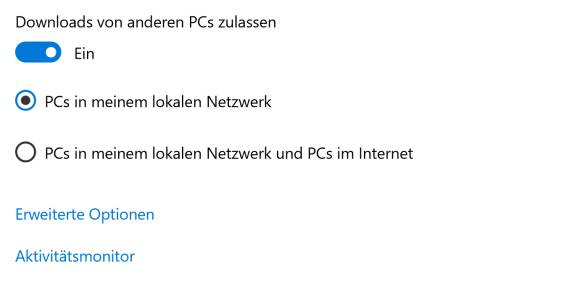
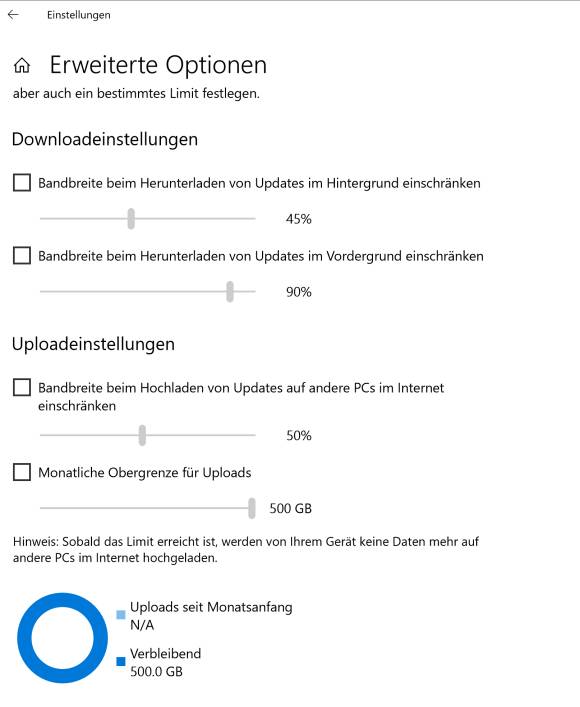
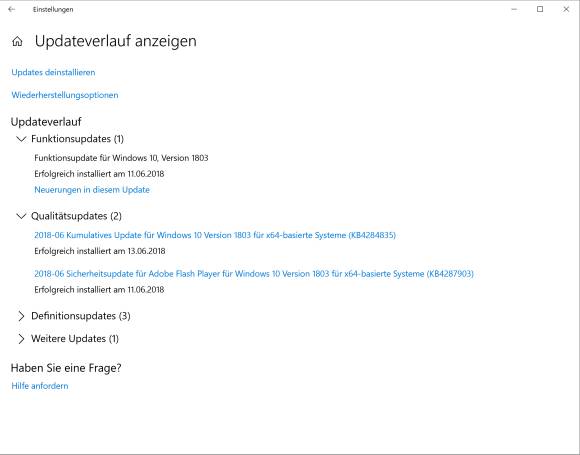





21.09.2018
22.09.2018
24.09.2018
24.09.2018
28.09.2018
28.09.2018